
Configurer l’iPhone pour recevoir des SMS, MMS et RCS sur Mac
Vous pouvez configurer votre iPhone de façon à recevoir et envoyer des SMS, MMS ou RCS sur votre Mac. Une fois vos appareils configurés, ces messages s’affichent à la fois sur votre iPhone et votre Mac. Lorsque vous envoyez un message à quelqu’un qui utilise un téléphone autre qu’un iPhone, il est envoyé sous forme de SMS, MMS ou RCS.
Remarque : la disponibilité de la fonctionnalité varie en fonction de la région et de l’opération.
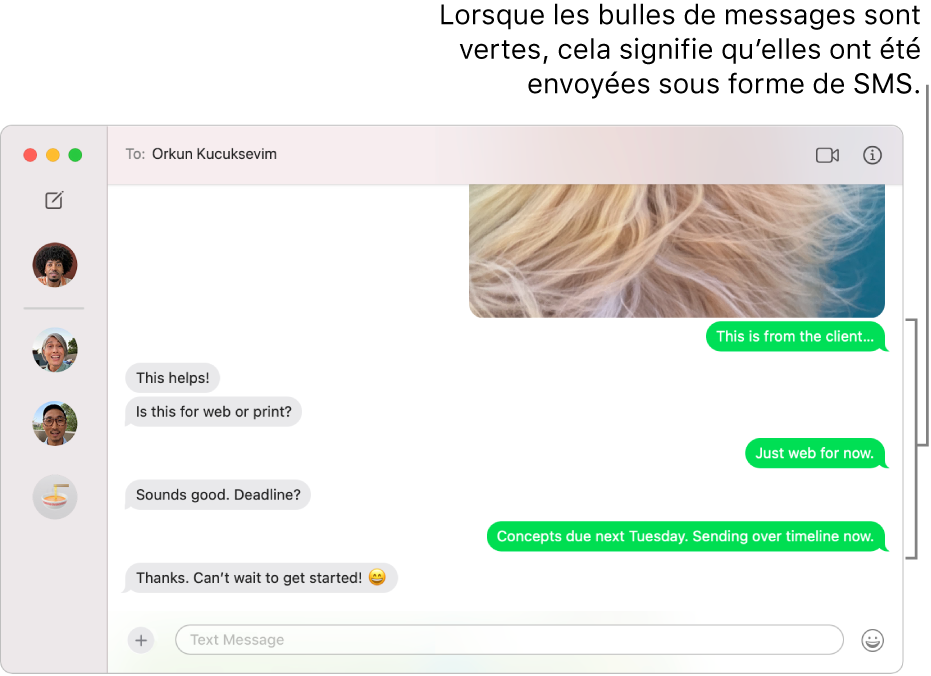
Important : pour recevoir et envoyer des SMS, MMS ou RCS sur votre Mac, vous devez être connecté au même compte Apple et utilisez iMessage sur votre iPhone et votre Mac. Consultez l’article Fonctionnalités de Continuité et configuration requise sur les appareils Apple de l’assistance Apple.
Accédez à l’app Messages
 sur votre Mac.
sur votre Mac.Choisissez Messages > Réglages, puis cliquez sur iMessage et vérifiez que vous êtes bien connecté.
Sur votre iPhone, accédez à Réglages > Apps > Messages, puis assurez-vous que iMessage est activé.
Touchez « Envoi et réception », puis assurez-vous que le compte Apple indiqué en bas de l’écran est le même que celui auquel vous êtes connecté sur votre Mac.
Touchez
 , puis touchez « Transfert de SMS ».
, puis touchez « Transfert de SMS ».Remarque : si vous ne voyez pas l’option « Transfert de SMS », vérifiez que vous êtes bien connecté au même compte Apple sur votre iPhone et votre Mac.
Dans la liste des appareils, activez votre Mac.
